Hogyan lehet megváltoztatni a típusát magánhálózat Windows hálózat 10
Még egy kis mennyiségű segítségével írni az új cikkeket :)
Vagy a hely, ahol minden a linket ezt a cikket.
Ossza meg ezt az oldalon a barátokkal!
Ebben a cikkben négy módon megváltoztatni a típusát (hálózati hely) kerül bemutatásra a Windows 10.
Az operációs rendszerek Windows verziótól Vista, különböző hálózati profilt, hogy nagyobb a hálózat biztonságát. A Windows 7 a profilok voltak „nyilvános hálózat” és „Otthoni hálózat”. Kezdve a Windows 8 Profile "Otthoni hálózat" átkeresztelték a "Private Network".
Profil „nyilvános hálózat” ró egyre több korlátozást átadásáról szóló adatokat a hálózaton keresztül. Például, nem lehet létrehozni egy otthoni csoportot a nyilvános hálózat. Profile „magánhálózati” kevesebb korlátozásokat.
Technikailag egyes profilok halmaza tűzfal beállításait, és a helyi biztonsági politika.
Nyissa meg a „Hálózati irányító központ” (jobb klikk a hálózat ikonra a tálcán), és meg fogja találni:
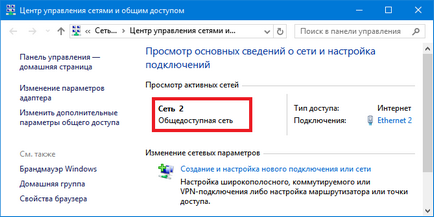
Ezen az ábrán, izolált hálózat nevét (Network 2) és annak típusát - nyilvánosan hozzáférhető. A használt terminológia szerint a Microsoft, a hálózat típusát úgynevezett „hálózati hely”. Vagyis minden olyan felületen, mint a Windows aláírás „hálózati hely Nyilvános” vagy „Saját hálózati helyre.”
Alapértelmezésben, amikor létrehoz egy új hálózatot a Windows hozzárendel egy profilt „nyilvános hálózat”. Amikor csatlakozik a hálózathoz, a Windows 10 termel itt egy ilyen kérés:
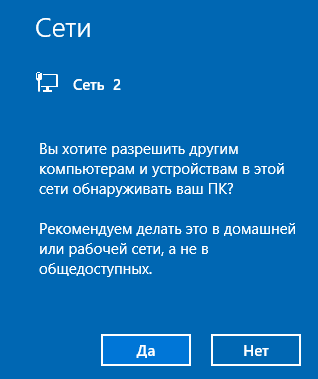
Ha rákattint az „Igen”, akkor milyen típusú lesz rendelve a hálózat „Private”. De ha megnyomja a „Nem”, vagy figyelmen kívül hagyja a kérést, akkor a Windows 10 kiosztja a hálózat típusát „Nyilvános” gombra.
Ha csak az interneten keresztül zajlik, nincs különbség, hogy milyen típusú hálózathoz. És még előnyös a profil „nyilvános hálózat”, mert ez sokkal biztonságosabb.
Azonban, amikor csatlakozik a számítógépek a helyi hálózaton, a típus már be van állítva. Lehet, hogy módosítania kell a hálózati profilt a „General Public”, hogy „privát”, hogy csökkentsék a korlátozásokat adatátvitel a hálózat. Az adatátvitel olyan fájlátvitel számítógépek között, megosztva a közös erőforrásokat, mint például a nyomtatót.
Windows 7 megváltoztatni a hálózat típusát lehet közvetlenül a „Hálózati központ”, de a Windows 10, ez nem lehetséges. Ha meg akarjuk változtatni a hálózat típusát a Windows 10, amit tennie kell másképp.
Számos módja van.
DWFVHUH adatvédelmi beállításokat a Windows 10
Az első lehetőség, hogy a szabványos funkciók a beállítások a Windows 10. Meg kell kattintani a hálózat ikonra a tálcán, majd kattintson a menü parancs „Hálózati beállítások”:
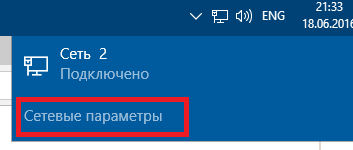
Ezután kattintson az „Ethernet” (vagy WiFi), és a jobb oldali panelen, kattintson a nevére adapter:
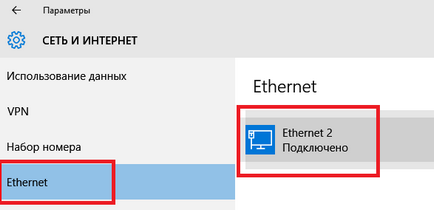
Néhány komplexitás a megértés az, hogy az adapter neve nem egyezik meg a hálózat nevét a Network Control Center parancsot. Ilyen zamorochka.
A tetején az új képernyő (adapter tulajdonságok), hogy engedélyezze vagy tiltsa le a kapcsolót:
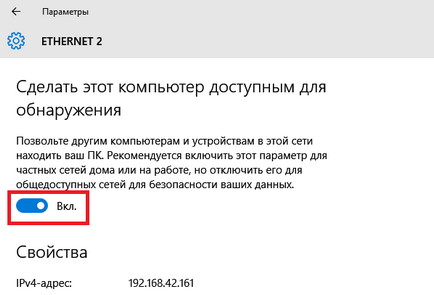
„On” megváltoztatja a hálózat típusának „Private”. „Off” megváltoztatja a hálózat típusának „Nyilvános”.
Változás hálózat adatvédelmi a helyi politika
A második módszer. Nyissa meg a Helyi biztonsági házirend:
- Keresztül vagy a Vezérlőpult - Felügyeleti eszközök.
- Vagy Windows + R a billentyűzeten, majd secpol.msc és bélgyulladás.
Nincs szükség, hogy nyissa ki a politikát, hogy ugyanaz a neve, mint te a kívánt hálózatot (az első screenshot a cikk). Nem található a fióktelep „Hálózatok Policy Manager”:
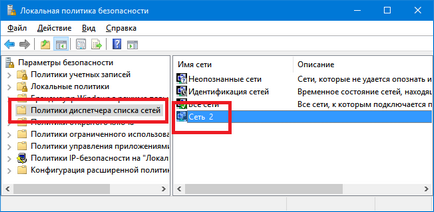
Ezután a tulajdonságok a politika, hogy nyissa ki a lap „hálózati hely”, és adja meg a helyet, ahol a típus és a felhasználó engedélyével:
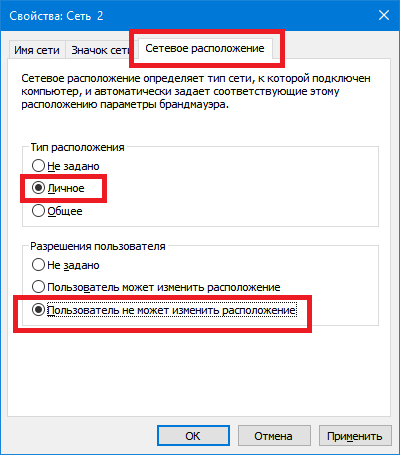
FIGYELEM! Így a felhasználók telepíteni pontosan jelzi a képen - „Nem lehet változtatni a helyét.” Más esetekben a beállítás nem fog működni.
Típusának módosítása a Windows 10 hálózaton keresztül, a regisztrációs
A leginkább legegyszerűbb és leggyorsabb módja - szerkeszteni a Windows rendszerleíró adatbázisában. De ugyanakkor ez a legkevésbé biztonságos módon. Ha nem tudja elérni az adatbázist, majd olvassa el a cikket, hogy a végén, és a biztonságosabb utat.
A registry, meg kell találni a HKLM \ SOFTWARE \ Microsoft \ Windows NT \ CurrentVersion \ NetworkList \ Profiles.
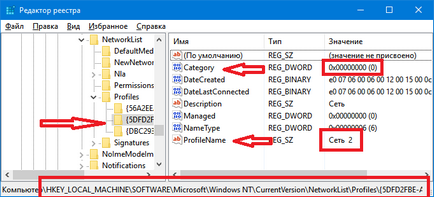
Ez a kulcs kell legalább az egyik legfontosabb az a típus neve. Minden kulcs megfelel egy hálózat, amely megjelenik a „Network Control Center.” Vesse a kulcsot a kívánt hálózat lehet a paraméter „profil”. Ez a paraméter tartalmazza a hálózat nevét, amely megjelenik a „Network Control Center”.
Ha több profilt a „Network Control Center”, akkor a paraméter „profil” megtalálni a megfelelő gombot, és ily módon a változó értéke a „kategória” paramétert.
A paraméter értéke „kategória” lehet a következő:
- 0 - "nyilvános hálózat".
- 1 - "privát hálózat".
- 2 - Domain Network.
Típusának módosítása a hálózaton keresztül a Windows PowerShell 10
Akkor is ugyanezt csinálja újra és PowerShell, de én ezt a módszert úgy tűnik, a legtöbb kényelmetlen. Az a tény, hogy egy nagyon hosszú parancs kell írni:
Set-NetConnectionProfile -name "Ethernet 2" -NetworkCategory Magán (vagy nyilvános)
Ossza meg ezt az oldalon a barátokkal!
Csinál Windows beállítás Krasnodar
Még egy kis mennyiségű segítségével írni az új cikkeket :)
Vagy a hely, ahol minden a linket ezt a cikket.